Audacityを使って宅録してみよう
宅録って何?
宅録とは自宅で録音することの略語です。ギターがある程度上達してきたら、自分の演奏を客観的に聞いてみたいと思うようになります。録音の仕方はいくつかありますが、今回はAudacityというPC用のフリーソフトを使った録音方法と編集のやり方を解説したいと思います。使用している機材はZOOMの『H4n』というハンディレコーダーです。
ZOOM H4nについて

まずZOOM社のH4nを紹介します。H4nは高音質なマイクを内蔵したハンディレコーダーです。内臓マイク以外にもファンタム電源を内蔵しているので、別途コンデンサーマイクを繋げることも出来ます。エフェクターも内蔵しているので、エレキギターやエレアコを繋いで簡易的なMTRとしても使えます。またPC用のオーディオインターフェース機能も搭載しているというマルチに使える機種です。
マイクの位置を決めよう

ギターとマイクの位置関係
楽器の録音の前にやっておきたいことがマイクの位置ぎめです。マイクはどこに置いても良いというわけではありません。ギターのどの部分に向けて録るかによって録音される音が違ってきます。録音される音の傾向は以下を参考にしてください。
| A位置 | 弦そのものの音が少なくギター本体の箱鳴りが録音される。単独で置くのではなく複数のマイクを使用した時にエッセンスとして置かれる場所。 |
|---|---|
| B位置 | 高音低音共にバランスよく録れるマイク位置。指弾きの場合はマイクを近づける、ストロークの場合はある程度離すなどバランスととる必要がある。 |
| C位置 | ギターの箱鳴り音が少なくなり、弦の音がバンバン鳴るマイク位置。ストロークプレイに適している。ハイフレット側にマイクを置くと弦の鳴りも箱鳴りもバランスよく録れるのでここもよく使われている。 |
マイクの向きを変えてみよう

ギターにマイクを向ける
宅録する際の一番のポイントはマイクをどこに設置してどの向きで録音するかになります。例えば弾き語りで部屋の残響感(アンビエント)も一緒に録音したいという場合は自分から1m以上離して録音したほうがいいでしょう。マイクの向きも壁方向に向けるなど工夫が必要になります。

ギターのはんたいにマイクを向ける
逆にギターの音だけを優先させて録音したいという場合は、雑音が入らないようにサウンドホールから2~30センチくらいの距離で録音するようにします。マイクの距離が縮まるので録音レベルはある程度下げる必要があります。マイクを近づけるほど録音クオリティは高まりますが、演奏技術や録音の粗さが目立ちますというデメリットもあります。
Audacityについて
まず最初にAudacityというソフトの説明です。Audacityは波形グラフで視覚的に編集しやすいフリーのサウンドエディタソフトです。わかりやすくいうと、録音も出来て、音源も加工することが可能な万能な無料ソフトです。具体的には以下の機能が備わっています。
- 録音物の不要部分のカット、ノイズの除去、ピッチの調整など編集が可能。
- VSTプラグインにも対応しておりエフェクト機能が追加できる。
- オーディオインターフェースを使ってマイクを接続する事でマルチトラックレコーダー(MTR)としても使える。
ダウンロードはこちらから
■H4nとAudacityを接続する
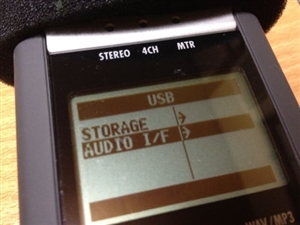
パソコンのサウンドデバイスにH4nが認識されるよう設定しておきましょう。設定できたらH4nとパソコンを繋げてオーディオインターフェースを選択します。次にAudacityを起動して、編集→設定→オーディオI/Oを選択しレコーディングデバイスをH4 WAVE INに選択します。チャンネル設定ではモノラルで録音するかステレオで録音すか選択できます。今回はステレオにしています。以上で設定は終わりです。これで録音することが可能な状態となりました。
Audacityを使って録音してみよう
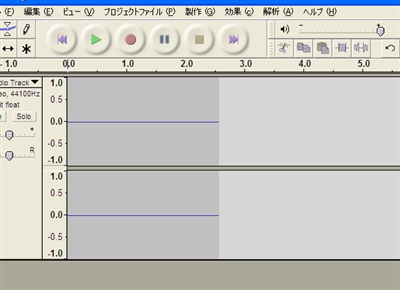
録音してみよう
再生ボタンの右の「赤丸」をクリックすると録音が開始されます。停止ボタンを押すと録音が停止します。トラック数を増やしたい場合はもう一度「赤丸」をクリックすることでトラック数が増えて録音されていきます。録音したトラックを消去したい場合は、波形グラフ左の音量、PANバーの左上の『×』をクリックすると消すことが出来ます。

特定部分を消去してみる
消去したい部分をマウスで選択します。そのまま選択した状態でツールバーにある『ハサミマーク』をクリックすると、録音された部分はカットされます。元に戻す場合は上の編集から『取り消し』を選択すると一段階前の状態に戻ります。

コンプレッサーを使う
コンプレッサーは入力レベルの小さい音を大きくし、大きい入力音の場合は小さくして音量を均一的に整えたい場合に使います。選択した部分のサウンドを音量を整えたい場合は、上のバーから効果→圧縮(コンプレッサー)を選択します。 それでは設定値の説明です。
・閾値(スレッショルドレベル)
スレッショルドレベル(dB)を決め、この値を超える音はコンプレッサーが作動します。
・比率
閾値を超えた部分をどの程度圧縮するかを決めます。最初は2:1となっていますがこれは50%圧縮するという意味です。
・アタック
閾値を超えてからコンプレッサーが作動するまでの時間を決めます。

閾値を-40dBに設定すればかなり強めにかかることになります。-5dB~-40dBの範囲で設定しましょう。比率に関してはプレビューで参考音を聞きながら調整することができます。この時ヘッドホンを使うよりもモニタースピーカーで聞いたほうがわかりやすいと思います。設定した後はOKボタンをクリックすると圧縮が始まります。最後に「圧縮後に音量を基準化します」というチェック項目がでますが、ここは特にチェックを入れる必要はありません。もし音量を上げたい場合は効果→増幅を選択すると音量が上がります。コンプレッサーは便利な機能ですが、使いすぎると録音された音の質が低下していくので控えめにかけるようにしましょう。

低域を強調させる
録音された音の低音がもう一つという場合は、低域部分を強めてみましょう。方法は、イコライザーを使って低域部分を持ち上げるか、効果→低域の強調という機能を使う方法の2つがあります。どちらを使っても低音成分は強調されますが、低域を強調しすぎると音の解像度が下がるというデメリットもあります。

ステレオトラックをノラル化する
ステレオトラックをモノラル化させたい場合は、ステレオトラックを分離させる方法があります。ステレオトラックを分離させると2つのトラックができ、それぞれのトラックが個別で編集が可能になります。この状態からモノラル化もできますし、パンの振り分け具合を調整したり、それぞれ個別にエフェクト処理も出来るようになります。

イコライゼーション(EQ)で処理してみる
最後はイコライゼーション処理の解説です。イコライゼーション処理は、録音された音を調整したい時にしようします。例えば高音をもっと上げたいとか、低音を控えめにしたいという場合はイコライゼーションで処理する必要があります。Audacityでは既定カーブが備わっているので、それを読み込ませることで複雑な操作ナシに色々なイコライゼーション処理が行なえます。自分でも調整する事は可能ですが、イコライゼーションの処理はそれだけで本一冊かけるくらい専門的な分野なのであまりいじらず軽く調整する程度にしておきましょう。
Audacityで宅録してみようまとめ
以上、Audacityを使っての宅録や編集の解説でした。Audacityはフリーソフトにも関わらず外部プラグインに対応していたり高品質な処理を行えるので、プロでも使っている人がいると聞きます。僕が紹介した例はほんのおさわり程度なので、もっと突き詰めて習得したいという方は専門サイトやDTM関連の書籍を読むことをお勧めします。



